기계 번역으로 제공되는 번역입니다. 제공된 번역과 원본 영어의 내용이 상충하는 경우에는 영어 버전이 우선합니다.
이 설명서 주제는 Grafana 버전 10.x를 지원하는 Grafana 워크스페이스를 위해 설계되었습니다.
Grafana 버전 9.x를 지원하는 Grafana 워크스페이스의 경우 Grafana 버전 9에서 작업 섹션을 참조하세요.
Grafana 버전 8.x를 지원하는 Grafana 워크스페이스의 경우 Grafana 버전 8에서 작업 섹션을 참조하세요.
Geomap을 사용하면 지리 공간 데이터를 사용하여 세계 지도를 보고 사용자 지정할 수 있습니다. 데이터의 중요한 위치 기반 특성에 쉽게 초점을 맞추도록 다양한 오버레이 스타일과 맵 보기 설정을 구성할 수 있습니다.
참고
에서 제공하는 베이스맵 계층 위에 자체 지리 공간 데이터를 추가할 수 있습니다 AWS. 기본 맵 계층은 모두 https://tiles.maps.search-services.aws.a2z.com
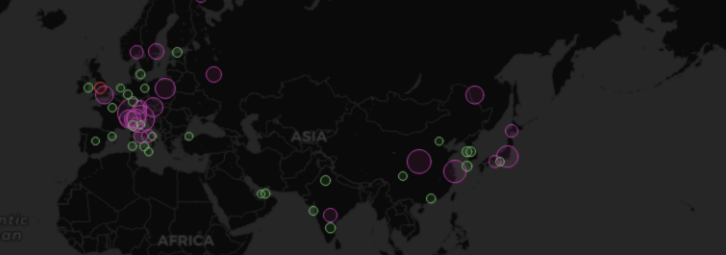
맵 보기
맵 보기는 대시보드가 로드될 때 맵의 초기 보기를 제어합니다.
초기 보기
초기 보기는 패널을 처음 로드할 때 GeoMap 패널이 렌더링되는 방법을 구성합니다.
-
보기는 패널이 처음 로드될 때 맵의 중심을 설정합니다.
-
데이터에 맞춤에서는 맵 계층의 데이터 범위를 기반으로 맵 보기에 맞추며 데이터가 변경될 때 업데이트합니다.
-
데이터 옵션을 사용하면 모든 계층, 단일 계층 또는 선택한 계층의 마지막 값의 데이터를 기반으로 범위를 선택할 수 있습니다.
-
단일 계층 또는 계층의 마지막 값에서 데이터를 맞추는 경우 계층을 선택할 수 있습니다.
-
채움에서는 데이터 범위를 초과하는 상대적 백분율로 채움을 설정합니다(마지막 값만 보는 경우 사용할 수 없음).
-
최대 확대/축소에서는 데이터를 맞출 때 최대 확대/축소 수준을 설정합니다.
-
-
좌표에서는 다음을 기반으로 맵 보기를 설정합니다.
-
위도
-
경도
-
-
다음을 포함하여 기본 보기도 사용할 수 있습니다.
-
(0°, 0°)
-
북미
-
남미
-
유럽
-
아프리카
-
서아시아
-
남아시아
-
동남아시아
-
동아시아
-
호주
-
오세아니아
-
-
-
확대/축소에서는 초기 확대/축소 수준을 설정합니다.
맵 계층
Geomap에서는 여러 계층을 표시할 수 있습니다. 각 계층에서는 기본 맵 위에 지리 공간 데이터를 시각화하는 방법을 결정합니다.
유형
Geomap 시각화에는 선택할 수 있는 세 가지 맵 계층 유형이 있습니다.
-
마커 계층에서는 각 데이터 포인트에서 마커를 렌더링합니다.
-
히트맵 계층에서는 데이터의 히트맵을 시각화합니다.
-
GeoJSON 계층에서는 GeoJSON 파일에서 정적 데이터를 렌더링합니다.
-
야간/주간 계층(알파)에서는 야간 또는 주간 리전을 렌더링합니다.
-
라우팅 계층(평가판)에서는 데이터 포인트를 경로로 렌더링합니다.
-
사진 계층(평가판)에서는 각 데이터 포인트에서 사진을 렌더링합니다.
-
네트워크 계층(평가판)에서는 데이터의 네트워크 그래프를 시각화합니다.
또한 두 가지 실험(또는 알파) 계층 유형이 있습니다.
-
마지막 포인트의 아이콘(알파)에서는 마지막 데이터 포인트에서 아이콘을 렌더링합니다.
-
동적 GeoJSON(알파)에서는 쿼리 결과를 기반으로 GeoJSON 파일 스타일을 지정합니다.
참고
퍼블릭 평가판에서 미리 보기 또는 알파로 표시된 계층. Grafana Labs는 제한된 지원을 제공하며, 기능을 정식 출시하기 전에 호환성에 영향을 미치는 변경 사항이 발생할 수 있습니다.
계층 제어
계층 제어를 사용하면 계층을 생성하고, 이름을 변경하며, 계층의 순서를 바꾸고, 삭제할 수 있습니다.
-
계층 추가에서는 Geomap에 대해 구성 가능한 추가 데이터 계층을 생성합니다. 계층을 추가하면 계층 유형을 선택하라는 메시지가 표시됩니다. 패널 구성 중 언제든지 계층 유형을 변경할 수 있습니다.
-
계층 제어를 사용하면 패널의 계층 이름을 바꾸고, 삭제하며, 순서를 바꿀 수 있습니다.
-
계층 이름 편집(연필 아이콘)은 계층의 이름을 변경합니다.
-
휴지통은 계층을 삭제합니다.
-
재정렬(점 6개/손잡이 핸들)을 사용하면 계층 순서를 변경할 수 있습니다. 상위 계층의 데이터는 하위 계층의 데이터 위에 표시됩니다. 시각화는 끌어다 놓을 때 계층 순서를 업데이트하여 계층 순서를 쉽게 선택할 수 있습니다.
-
풍부하고 세부적인 시각화를 생성하기 위해 단일 Geomap 패널에 여러 계층의 데이터를 추가할 수 있습니다.
위치
Geomap에는 지리적 데이터 소스가 필요합니다. 이 데이터는 데이터베이스 쿼리에서 가져오며, 데이터에 대한 네 가지 매핑 옵션이 있습니다.
-
자동은 위치 데이터를 자동으로 검색합니다. 쿼리가 데이터 필드의 다음 이름 중 하나를 기반으로 하는 경우 이 옵션을 사용합니다.
-
geohash:
geohash -
latitude:
latitude,lat -
longitude:
longitude,lng,lon -
lookup:
lookup
-
-
Coords에서는 쿼리에서 좌표 데이터를 보유하도록 지정합니다. 데이터베이스 쿼리에서 위도 및 경도에 대한 숫자 데이터 필드를 선택하라는 프롬프트가 표시됩니다.
-
Geohash에서는 쿼리에서 지리적 해시 데이터를 보유하도록 지정합니다. 데이터베이스 쿼리에서 지오해시의 문자열 데이터 필드를 선택하라는 프롬프트가 표시됩니다.
-
Lookup에서는 쿼리에서 값에 매핑해야 하는 위치 이름 데이터를 보유하도록 지정합니다. 데이터베이스 쿼리 및 gazetteer에서 조회 필드를 선택하라는 프롬프트가 표시됩니다. gazetteer는 쿼리된 데이터를 지리적 지점에 매핑하는 데 사용되는 디렉터리입니다.
마커 계층
마커 계층을 사용하면 데이터 포인트를 원, 사각형, 삼각형, 별 등과 같은 다양한 마커 모양으로 표시할 수 있습니다.
마커에는 많은 사용자 지정 옵션이 있습니다.
-
크기는 마커의 크기를 구성합니다. 기본값은
Fixed size이며, 모든 마커 크기는 데이터에 관계없이 동일합니다. 그러나 선택한 필드에 해당하는 데이터를 기반으로 마커 크기를 조정할 수도 있습니다. 마커 계층이 이 범위 내에서 확장할 수 있도록Min및Max마커 크기를 설정해야 합니다. -
기호를 사용하면 기호, 아이콘 또는 그래픽을 선택하여 데이터에 시각적 컨텍스트를 추가로 제공할 수 있습니다. 간단한 기호 또는 Unicon 라이브러리와 같이 Grafana에 포함된 자산 중에서 선택합니다. 이미지 자산이 포함된 URL을 지정할 수도 있습니다. 이미지는 Scalable Vector Graphic(SVG)이어야 합니다.
-
기호 세로 정렬에서는 데이터 포인트를 기준으로 기호의 세로 정렬을 구성합니다. 기호의 회전 각도가 데이터 포인트 주위에 먼저 적용된 후에 기호의 회전을 기준으로 세로 정렬이 적용됩니다.
-
기호 가로 정렬에서는 데이터 포인트를 기준으로 기호의 가로 정렬을 구성합니다. 기호의 회전 각도가 데이터 포인트 주위에 먼저 적용된 후에 기호의 회전을 기준으로 가로 정렬이 적용됩니다.
-
색상에서는 마커의 색상을 구성합니다. 기본
Fixed color에서는 모든 마커를 특정 색상으로 설정합니다. 또한 표준 옵션 섹션에서 선택한 필드 데이터 포인트 값 및 색상 체계 세트에 따라 조건부 색상을 사용할 수 있는 옵션도 있습니다. -
채우기 불투명도에서는 각 마커의 투명도를 구성합니다.
-
회전 각도에서는 각 마커의 회전 각도를 구성합니다. 기본값은 고정 값으로, 모든 마커가 데이터에 관계없이 동일한 각도로 회전합니다. 그러나 선택한 필드에 해당하는 데이터를 기반으로 마커의 회전을 설정하는 옵션도 있습니다.
-
텍스트 레이블에서는 각 마커에 대한 텍스트 레이블을 구성합니다.
-
범례 표시를 사용하면 계층의 범례를 전환할 수 있습니다.
-
툴팁 표시에서는 계층에 대한 툴팁을 전환할 수 있습니다.
히트맵 계층
히트맵 계층은 다양한 데이터 포인트를 클러스터화하여 밀도가 다른 위치를 시각화합니다.
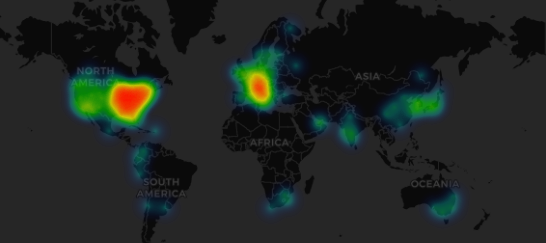
히트맵 계층을 추가하는 방법:
데이터 계층에서 드롭다운 메뉴를 선택하고 Heatmap을 선택하세요.
Markers와 마찬가지로 시각화할 데이터 포인트와 시각화 방법을 결정하는 옵션이 표시됩니다.
-
가중치 값에서는 히트맵 클러스터의 강도를 구성합니다. 고정 값은 모든 데이터 포인트에서 일정한 가중치 값을 유지합니다. 이 값은 0~1 범위여야 합니다. 마커와 마찬가지로 드롭다운에는 데이터 값에 따라 가중치 값을 자동으로 조정하는 대체 옵션이 있습니다.
-
반경에서는 히트맵 클러스터의 크기를 구성합니다.
-
블러에서는 각 클러스터의 블러 양을 구성합니다.
-
불투명도에서는 각 클러스터의 불투명도를 구성합니다.
-
툴팁 표시에서는 계층에 대한 툴팁을 전환할 수 있습니다.
GeoJSON 계층
GeoJSON 계층을 사용하면 파일 시스템에서 정적 GeoJSON 파일을 선택 및 로드할 수 있습니다.
-
GeoJSON URL에서는 Grafana와 함께 제공되는 GeoJSON 파일의 선택 사항을 제공합니다.
-
기본 스타일에서는 위의 규칙이 일치하지 않을 때 적용할 스타일을 제어합니다.
-
색상에서는 기본 스타일의 색상을 구성합니다.
-
불투명도에서는 기본 불투명도를 구성합니다.
-
-
스타일 규칙에서는 특성 속성에 따라 스타일을 적용합니다.
-
규칙을 사용하면 GeoJSON 파일에서 특성, 조건 및 값을 선택하여 규칙을 정의할 수 있습니다. 휴지통 아이콘을 사용하여 현재 규칙을 삭제할 수 있습니다.
-
색상에서는 현재 규칙에 대한 스타일 색상을 구성합니다.
-
불투명도에서는 현재 규칙의 투명도 수준을 구성합니다.
-
-
스타일 규칙 추가에서는 추가 스타일 규칙을 생성합니다.
-
툴팁 표시에서는 계층에 대한 툴팁을 전환할 수 있습니다.
야간/주간 계층(알파)
야간/주간 계층에서는 현재 시간 범위를 기반으로 야간 및 주간 리전을 표시합니다.
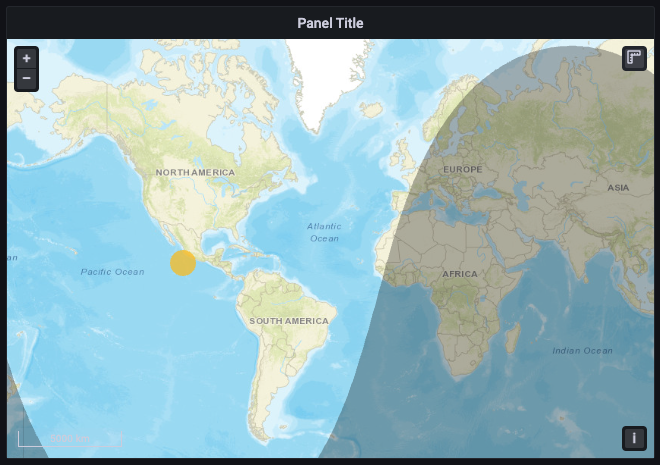
옵션
-
표시에서는 패널 시간 범위에서 시간 소스를 전환합니다.
-
야간 리전 색상에서는 야간 리전의 색상을 선택합니다.
-
태양 표시에서는 태양 아이콘을 전환합니다.
-
불투명도에서는 0(투명)에서 1(불투명)의 범위를 지원합니다.
-
툴팁 표시에서는 계층에 대한 툴팁을 전환할 수 있습니다.
참고
자세한 내용은 Extensions for OpenLayers - DayNight
라우팅 계층(평가판)
라우팅 계층은 데이터 포인트를 경로로 렌더링합니다.
참고
라우팅 계층은 현재 퍼블릭 평가판에서 제공됩니다. Grafana Labs는 제한된 지원을 제공하며, 기능을 정식 출시하기 전에 호환성에 영향을 미치는 변경 사항이 발생할 수 있습니다.
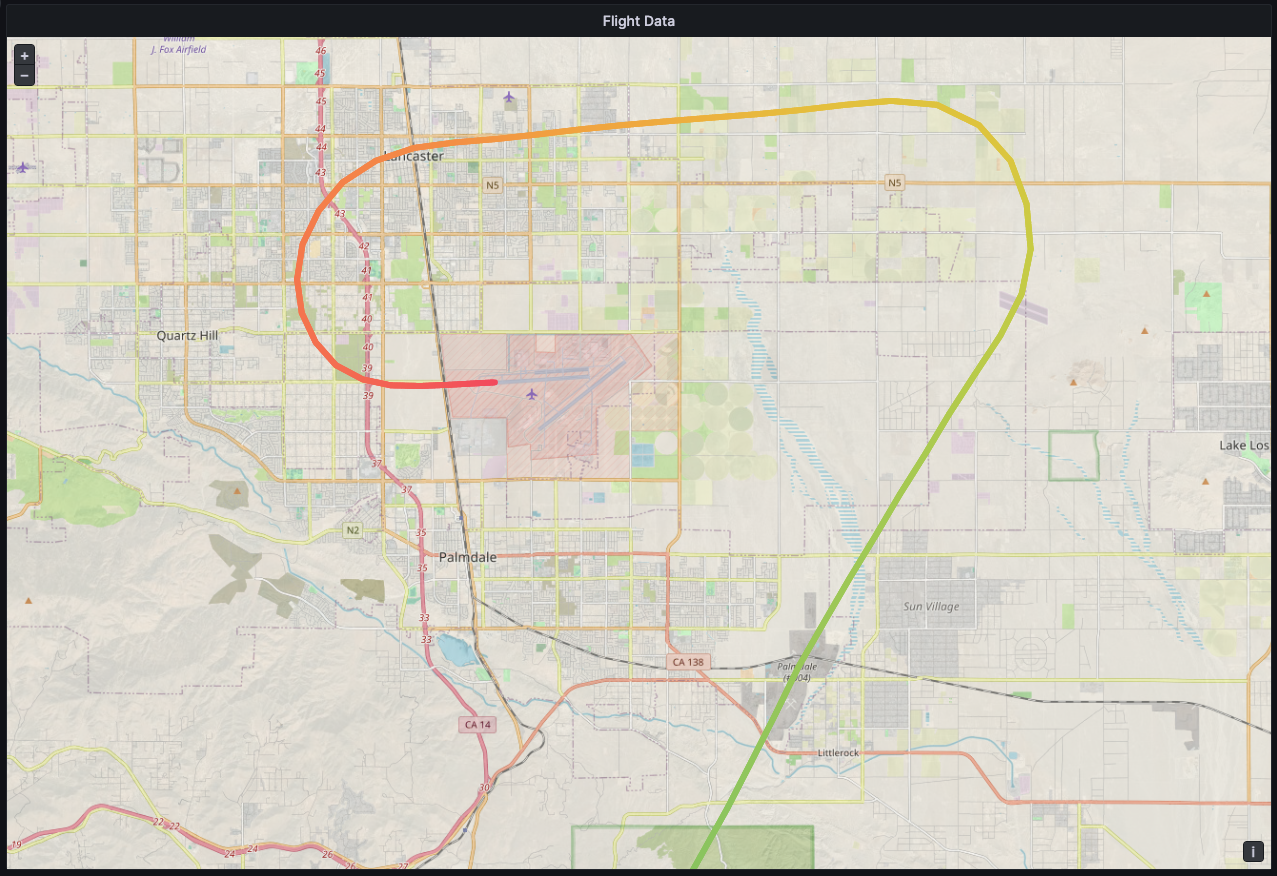
옵션
-
크기에서는 경로 두께를 설정합니다. 기본적으로 고정 값입니다. 필드 데이터를 선택하면 필드 데이터 크기를 조정할 수 있는 최소 및 최대 범위를 설정할 수 있습니다.
-
색상에서는 경로 색상을 설정합니다. 기본적으로 고정된 색상으로 설정됩니다. 색상을 필드 데이터에 연결할 수도 있습니다.
-
채우기 불투명도에서는 경로의 불투명도를 구성합니다.
-
텍스트 레이블에서는 각 경로에 대한 텍스트 레이블을 구성합니다.
-
화살표에서는 데이터 순서대로 경로를 따라 표시하도록 화살표 스타일을 구성합니다.
없음
정방향
역방향
-
툴팁 표시에서는 계층에 대한 툴팁을 전환할 수 있습니다.
참고
자세한 내용은 Extensions for OpenLayers - Flow Line Style
사진 계층(평가판)
사진 계층에서는 각 데이터 포인트에서 사진을 렌더링합니다.
참고
사진 계층은 현재 퍼블릭 평가판에서 제공됩니다. Grafana Labs는 제한된 지원을 제공하며, 기능을 정식 출시하기 전에 호환성에 영향을 미치는 변경 사항이 발생할 수 있습니다.
옵션
-
이미지 소스 필드를 사용하면 이미지 데이터를 Base64 인코딩 이미지 바이너리(
data:image/png;base64,...)로 포함하는 문자열 필드를 선택할 수 있습니다. -
종류에서는 이미지 주위의 프레임 스타일을 설정합니다. 다음 중에서 선택합니다.
Square
Circle(원)
고정됨
폴리오
-
잘라내기에서는 이미지를 맞게 자르는지 여부를 전환합니다.
-
그림자에서는 이미지 뒤에 있는 상자 그림자를 전환합니다.
-
테두리에서는 이미지의 테두리 크기를 설정합니다.
-
테두리 색상에서는 이미지 주위의 테두리 색상을 설정합니다.
-
반경에서는 이미지의 전체 크기를 픽셀 단위로 설정합니다.
-
툴팁 표시에서는 계층에 대한 툴팁을 전환할 수 있습니다.
참고
자세한 내용은 Extensions for OpenLayers - Image Photo Style
네트워크 계층(평가판)
네트워크 계층에서는 네트워크 그래프를 렌더링합니다. 이 계층은 노드 그래프 시각화에서 지원하는 것과 동일한 데이터 형식을 지원하며 이외에도 노드 데이터에 지리 공간 데이터가 추가됩니다. 지리 공간 데이터는 맵에서 노드를 찾고 렌더링하는 데 사용됩니다.
참고
네트워크 계층은 현재 퍼블릭 평가판에서 제공됩니다. Grafana Labs는 제한된 지원을 제공하며, 기능을 정식 출시하기 전에 호환성에 영향을 미치는 변경 사항이 발생할 수 있습니다.
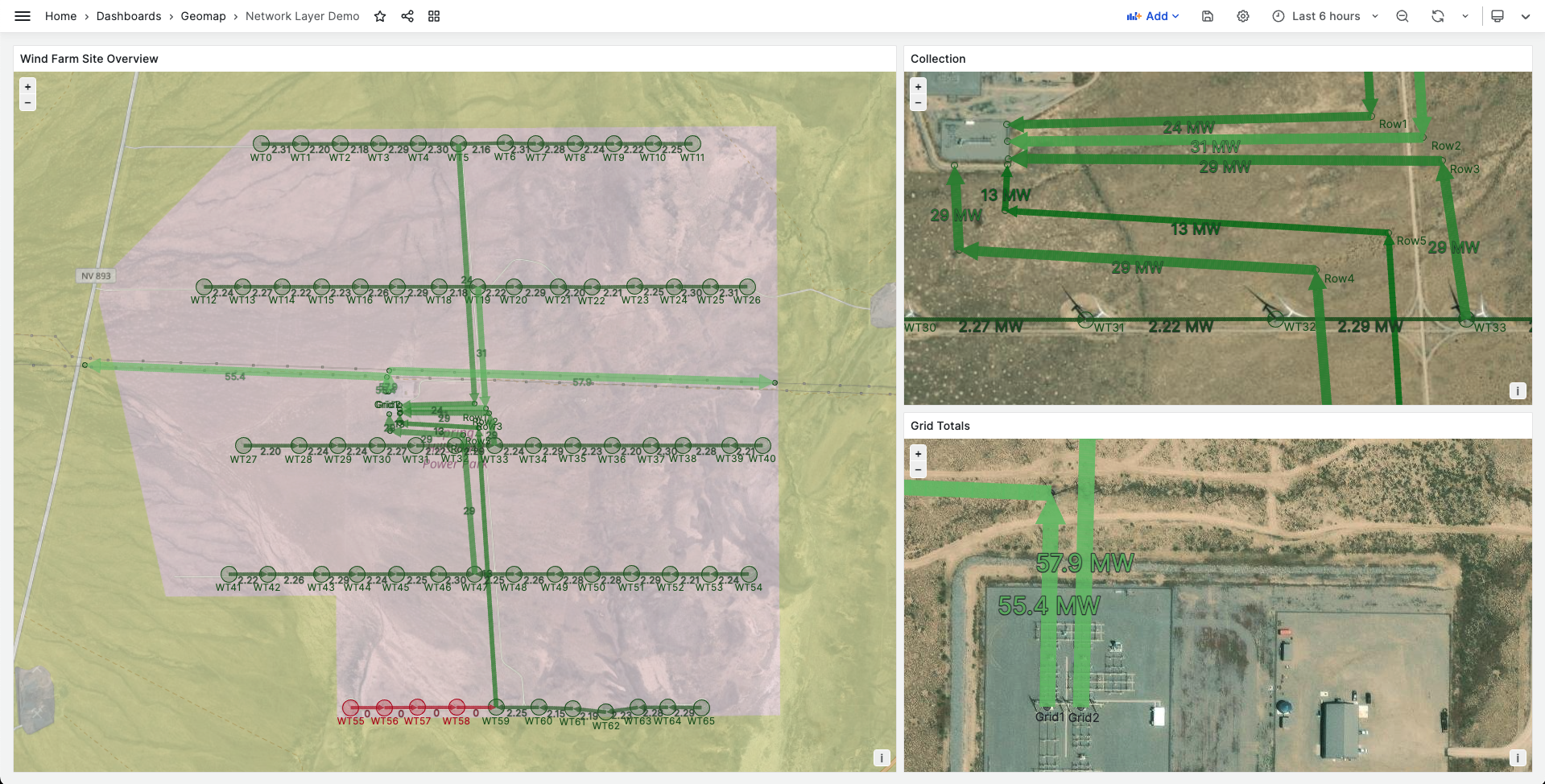
참고
네트워크 계층은 현재 퍼블릭 평가판에서 제공됩니다. Grafana Labs는 제한된 지원을 제공하며, 기능을 정식 출시하기 전에 호환성에 영향을 미치는 변경 사항이 발생할 수 있습니다.
옵션
-
화살표에서는 각 엣지에 표시할 화살표 방향을 설정하며, 정방향은 소스가 대상으로의 방향을 나타냅니다. 다음 중에서 선택합니다.
없음
정방향
역방향
둘 다
-
범례 표시를 사용하면 계층의 범례를 전환할 수 있습니다. 범례는 노드 데이터만 지원합니다.
-
툴팁 표시에서는 계층에 대한 툴팁을 전환할 수 있습니다.
노드 스타일
-
크기에서는 노드의 크기를 구성합니다. 기본값은 고정 크기로, 모든 노드 크기가 데이터에 관계없이 동일합니다. 하지만 선택한 필드에 해당하는 데이터를 기반으로 노드 크기를 조정하는 옵션도 있습니다. 노드가 이 범위 내에서 조정될 수 있도록 최소 및 최대 노드 크기를 설정해야 합니다.
-
색상에서는 노드의 색상을 구성합니다. 기본값은 고정 색상으로, 모든 노드를 특정 색상으로 설정합니다. 또한 표준 옵션 섹션에서 선택한 필드 데이터 포인트 값 및 색상 체계 세트에 따라 조건부 색상을 사용할 수 있는 옵션도 있습니다.
-
기호를 사용하면 기호, 아이콘 또는 그래픽을 선택하여 데이터에 시각적 컨텍스트를 추가로 제공할 수 있습니다. 간단한 기호 또는 Unicon 라이브러리와 같이 Grafana에 포함된 자산 중에서 선택합니다. 이미지 자산이 포함된 URL을 지정할 수도 있습니다. 이미지는 Scalable Vector Graphic(SVG)이어야 합니다.
-
채우기 불투명도에서는 각 노드의 투명도를 구성합니다.
-
회전 각도에서는 각 노드의 회전 각도를 구성합니다. 기본값은 고정 값으로, 모든 노드가 데이터에 관계없이 동일한 각도로 회전합니다. 그러나 선택한 필드에 해당하는 데이터를 기반으로 노드의 회전을 설정하는 옵션도 있습니다.
-
텍스트 레이블에서는 각 노드에 대한 텍스트 레이블을 구성합니다.
엣지 스타일
-
크기에서는 엣지의 선 너비를 구성합니다. 기본값은 고정 크기로, 모든 엣지 선 너비가 데이터에 관계없이 동일합니다. 그러나 선택한 필드에 해당하는 데이터를 기반으로 엣지 크기를 조정하는 옵션도 있습니다. 엣지가 이 범위 내에서 조정될 수 있도록 최소 및 최대 엣지 크기를 설정해야 합니다.
-
색상에서는 엣지의 색상을 구성합니다. 기본값은 고정 색상으로, 모든 엣지를 특정 색상으로 설정합니다. 또한 표준 옵션 섹션에서 선택한 필드 데이터 포인트 값 및 색상 체계 세트에 따라 조건부 색상을 사용할 수 있는 옵션도 있습니다.
-
채우기 불투명도에서는 각 엣지의 투명도를 구성합니다.
-
텍스트 레이블에서는 각 엣지에 대한 텍스트 레이블을 구성합니다.
CARTO 계층
Amazon Managed Grafana에서는 CARTO 계층이 지원되지 않습니다.
XYZ 타일 계층
Amazon Managed Grafana에서는 XYZ 타일 계층이 지원되지 않습니다.
Open Street Map 계층 열기
Amazon Managed Grafana에서는 Open Street Map 계층(기본적으로 제공되는 기본 맵 제외)이 지원되지 않습니다.
ArcGIS 계층
Amazon Managed Grafana에서는 ArcGIS 계층이 지원되지 않습니다.
맵 제어
맵 제어 섹션에는 맵 정보 및 도구 오버레이에 대한 다양한 옵션이 포함되어 있습니다.
확대/축소
확대/축소 제어를 위한 옵션.
확대/축소 제어 표시
왼쪽 상단에 확대/축소 제어를 표시합니다.
마우스 휠 확대/축소
확대 또는 축소를 위해 마우스 휠을 사용하여 이 기능을 켜거나 끕니다.
어트리뷰션 표시
맵의 기본 맵 계층에 대한 속성을 표시합니다.
스케일 표시
왼쪽 하단에 스케일 정보를 표시합니다.
참고
단위를 [m]/[km] 단위로 표시합니다.
측정 도구 표시
오른쪽 상단에 측정 도구를 표시합니다. 측정은 이 제어가 열려 있는 경우에만 표시됩니다.
-
클릭: 측정 시작
-
연속 클릭: 연속 측정
-
두 번 클릭: 측정 종료
참고
측정 유형 또는 단위를 변경하면 이전 측정이 맵에서 제거됩니다.
제어를 닫고 다시 열면 최근 측정이 표시됩니다.
측정을 클릭하고 끌어서 수정할 수 있습니다.
길이
지오메트리의 구형 길이를 가져옵니다. 이 길이는 좌표 간 큰 원의 거리에 대한 합계입니다. 다중 파트 지오메트리의 경우 길이는 각 파트 길이의 합계입니다. 지오메트리는 'EPSG:3857'로 가정됩니다.
길이 측정을 위해 다음 단위를 선택할 수 있습니다.
-
미터(m/km)
-
피트(ft)
-
마일(mi)
-
노티컬 마일(nmi)
영역
지오메트리의 구체 영역을 가져옵니다. 이 영역은 다각형 엣지가 구체에서 큰 원의 세그먼트라고 가정하여 계산됩니다. 지오메트리는 'EPSG:3857'로 가정됩니다.
영역 측정을 위해 다음 단위를 선택할 수 있습니다.
-
평방 미터(m2)
-
평방 킬로미터(km2)
-
평방 피트(ft2)
-
평방 마일(mi2)
-
에이커(acre)
-
헥타르(ha)
디버그 표시
맵의 오른쪽 상단에 디버그 정보를 표시합니다. 데이터 소스를 디버깅하거나 검증하는 데 유용할 수 있습니다.
-
확대/축소에서는 맵의 현재 확대/축소 수준을 표시합니다.
-
중심에는 맵 중심의 현재 경도 및 위도가 표시됩니다.
Tooltip
-
없음에서는 데이터 포인트를 클릭한 경우에만 툴팁을 표시합니다.
-
세부 정보에서는 커서를 데이터 포인트 위에 가져간 경우 툴팁을 표시합니다.